※本サイトは掲載するECサイト等での購入実績に基づいて一部報酬を受領しています。
ApexLegendsやFortniteをプレイしているけど、キーボードとマウスパッドの操作が慣れない・難しいと感じている方は、ゲームパッドを検討してみてはいかがでしょうか?
ゲームパッドではコンシューマーゲームをプレイする時のように直感的な操作が可能です。
キーボードとマウスを使ったゲームプレイよりも、ゲームパッドに変更することで、今まで以上にエイム力が上がる可能性があります。
今回LudusではゲーミングPCで使えるパッドについて以下の内容をメインで紹介していきます。
- ゲーミングPCで使えるパッドとは?
- ゲーミングPCで使えるパッドの選び方について
- ゲーミングPCで使えるパッドのおすすめメーカーを3選紹介!
- エレコム(ELECOM)のおすすめゲームパッド2選紹介!
- ロジクール(Logicool)のおすすめゲームパッド2選紹介!
- ホリ(HORI)のおすすめゲームパッド2選紹介!
- その他メーカーのおすすめゲームパッド9選紹介!
- ゲーミングPCにパッドを使って音がでない時の対処法を紹介!
- ゲーミングPCとパッドに使えるおすすめの周辺グッズを3選紹介!
ゲームパッドで音が出ない時の対処法も解説していきます。
ゲーミングPCで使えるパッドとは
エイペックスやフォートナイトのようなFPSゲームは普段キーボードの「WASD+SPACE」や、マウスパッドで左右上下に動かしてキャラクターを操作します?
キーマウプレイはマウスパッドのエイムやリコイルが難しく、慣れないと重要な場面でミスをしてしまうかもしれません。
そこで、操作ミスを極力減らせゲームプレイの質を高められる、ゲーミングPC用のパッドが役に立ちます。
ゲーミングPCで使えるパッドとは「十字キー」「〇×□△」「LR」ボタンが搭載されているため、PCゲームを直感的に操作できる便利な入力デバイスです。
キーマウプレイで操作できない素早い動きがパッドでは可能なのです。
普段からPS4・PS5やSwitchのコンシューマーゲームをやり慣れている方ならパッドの方がキャラクターを柔軟に操作できるでしょう。
「ゲーミングpc」について詳しく知りたいという方は、こちらの記事もあわせてご覧ください!

「ゲーミングPC とは」について詳しく知りたいという方は、こちらの記事もあわせてご覧ください!

ゲーミングPCで使えるパッドの選び方
ゲーミングPCで使えるパッドはどれも似通っていますが、搭載している機能やボタンの数/スティックの配置が全く異なります。
こちらではゲーミングPCで使えるパッドの選び方を以下の内容をメインで紹介していきます。
- 接続方法
- 入力方式
- ボタン/スティックの違い
- その他の機能
有線/無線におすすめのゲームタイトルも紹介していきます。
有線or無線の接続方法で選ぶ
ゲームパッドの接続方法は大きく分けて有線と無線があります。
有線はUSB2.0・USB3.0で接続するタイプです。
ケーブルがあるため可動域が短いのがデメリットですが、遅延も少なく、複雑な設定をする必要がないのが大きなメリットですね?
PCから直接電源を供給できるので、充電も電池交換も必要ありません。
無線はBluetoothでペアリングする方法と2.4GHzのUSBワイヤレスレシーバー(ドングル)を使用した接続方法があります。
設定も難しく遅延も頻繁に発生し、長時間稼働できないのがデメリットです。
しかし、ケーブルがなく可動域が長いので無線の届く10m程度の範囲なら自由に移動できプレイできるのが大きなメリットです?
有線におすすめなゲーム
- Apex Legends
- Fortnite
- ストリートファイターV
- FF14
- モンハン
無線におすすめなゲーム
- 原神
- シミュレーションゲーム
- Android/iOSのゲーム
入力方式の違いで選ぶ
ゲームパッドには入力方式もチェックしましょう?
入力方式には「Direct Input」と「Xinput」の2種類の他に「両対応」のゲームパッドがあります。
| Direct Input | 古い入力方式。PCの接続時に設定が必要ですが、ハンドル型や操縦式のようなコントローラーにも対応している。ボタンの割り当てが設定できる。 |
| Xinput | Xbox360用に開発された新しいゲームに対応している入力方式。PC接続時に即ゲームができる。Xbox360の機能を使用できるのが特徴。2022年の現在ではXinputに対応したPCゲームが多い。 |
| Direct Input・Xinput両対応 | Direct Input・Xinputの切り替えスイッチがあるゲームパッド。スイッチを切り替えることで両方に対応できる。 |
ボタン/スティックの違いで選ぶ
純正のコントローラーでは「十字キー」「〇×△□」「LR」のボタンを基本搭載しており、ボタン/スティックの配置も似ています。
大きく違うのはアナログスティックの配置ですね。
アナログスティックのボタンはPS4だと中央下に、Xbox・プロコンは左上と右下に配置しています。
コンシューマーゲームを普段からプレイしている方は、慣れ親しんだボタン配置のコントローラーを選びましょう?
また、スティックの高さは、6mm~10mmが主流です。
6mmは可動域が狭く、10mmは慣れていないと指の反応が遅れる可能性もあるので、バランスの取りやすい8mmがベストでしょう。
タイプで選ぶ
こちらではパッドのボタン配置をタイプ別に分けて紹介していきます。
PlayStation系
PlayStation系のコントローラーはグリップ部分が細く横長な形状が特徴です。
左上に十字キー、右上に〇△□×のメインボタン、スティックは中央に配置しています。
PS系はサイズもシャープで小柄な形状のため、手にすっぽり収まります。
手の小さい人でも扱いやすいコントローラーです✨
スティックでエイムをコントロールするFPSゲームより、十字キーが左上に配置されています。
十字キーはストリートファイターⅤの格ゲーで、スティックはフィールド移動の多いFFXⅣのようなMMORPGに向いているでしょう?
Xbox系
Xbox系はPlayStation系と違い、横に分厚く丸みをおびており、堅牢な形状をしています。
グリップも太く、握った際にホルダー感があるので、しっかり握ることが可能です?
アナログスティックは左上と右下に2つ、左下に十字キー、右上にABXYのアクションボタンを配置しています。
左親指でスティックを操作できるのでエイム操作が優れたボタン配置です。
Xbox系配置はFPSファンから高く評価されていましたね?
特にApexLegendsのようなFPSやアクションゲームのモンハンなどに向いています。
レトロゲーム系
スーパーファミコンやファミリーコンピューターなど昔懐かしのコントローラーを再現したのがレトロゲーム系のゲームパッドです。
パッド自体小型な形状で非常に持ちやすく、シンプルなボタン配置が特徴です。
左上に十字キー、右上にABXYのボタン、中心にSTART・SELECTボタンが配置されています。
スーパーマリオやMOTHERシリーズなどのレトロゲームをプレイしたい際に向いています?
しかし、アナログスティックは付いていないことが多いので、スティックを操作するゲームは向いていません。
バッテリータイプで選ぶ
ゲームパッドには乾電池で動作できるタイプと内臓バッテリータイプの充電式の2種類があります。
電池式のゲームパッドだと約20時間~40時間の長時間稼働できるのがメリットです。
しかし、電源が切れると都度電池の交換をしなければなりません。
電池分の重量が増えますし、電池代のコストも掛かるのがデメリットですね。
内臓バッテリー型は充電が都度必要なゲームパッドです。
コードが短く快適ですが、バッテリーを満充電するのに約1時間30分の充電時間は必要な上に、平均5時間~10時間しか稼働できません。
その他
こちらではゲームパッドに搭載されている定番の機能を紹介していきます。
振動機能
振動機能(デュアルショック)は内部に振動用モーターが搭載されておいるゲームパッドです。
ゲーム中に衝撃を受けるとコントローラーを通じてブルブルっと震えます?
メーカーによって、左右の振動を強める非対称バイブレーション搭載や、強弱の種類を選べるタイプもあります。
マクロ機能
一連の決まった動作をボタン一つで行える便利な機能がマクロ機能です。
マクロキーにボタンを割り当てることで、複数の入力をボタン1つに集約できます。
つまり、マクロ機能には、複数の入力を素早く正確に行えるメリットがあります✨
eSportsの競技タイトルでは禁止になっていることが多いので、使用する際は注意しましょう。
背面ボタン
ゲームパッドの背面に搭載されているボタンが背面ボタンです。
背面ボタンが搭載されていることで、ゲームの手数が増えるため、操作性が格段に上がります。
連射ボタン
連射ボタンはシューティングゲームの連打を軽減してくれる機能です。
- HI/15回
- MID/10回
- LOW/5回
製品によっては1秒間に何回連打できるか段階設定もできます。
保証期間
商品が届いた際稀に起こるのが初期不良や動作不良です。
保証期間は必ずチェックしておきましょう?
保証期間内であれば初期不良や動作不良の対応をしてくれます。
ゲームパッドの保証期間は、短くて3ヶ月、長くて3年ぐらいですね。
「ゲーミングPC 選び方」について詳しく知りたいという方は、こちらの記事もあわせてご覧ください!

ゲーミングPCで使えるパッドのおすすめメーカー
ゲーミングPCで使えるパッドのおすすめメーカーを紹介していきます。
- エレコム
- ロジクール
- ホリ
ゲーム初心者からプロのeSportsプレイヤーまで、幅広くユーザーが利用しているメーカーばかりです。
エレコム(ELECOM)
エレコムはパソコンやデジタル機器を販売しているメーカーです。
ゲームユーザーから万人受けするゲームパッドが多く、使いやすい・多機能と初心者のゲーマーから高く評価されています?
PS4やXboxでゲームをプレイしていた方なら、すぐ慣れる操作性のゲームパッドばかりです。
エレコムのゲームパッドはパッド入門用におすすめのメーカーですね。
ロジクール(Logicool)
ロジクールはパソコン周辺機器やゲーミングデバイスに定評のある企業です。
家庭向けの入門用からeSportsのプロ用に幅広いゲームパッドも製造・販売しています?
日本の家電量販店でも手軽に購入できるのが特徴です。
迷ったらロジクールのメーカーのゲーミングデバイスを買っておけば問題なしと言われてる定番メーカーですね。
ホリ(HORI)
ホリはゲーム機のコントローラーを開発している企業です。
ソニーや任天堂からライセンスを受けている製品も多く、高クオリティで操作性の高いコントローラーとして定評があります。
中でもホリのクラシックコントローラーやホリパッドはSwitch勢に高い評価を受けています?
本格的にプロコンを使いたいか方はホリがおすすめです。
エレコム(ELECOM)のおすすめゲームパッドをご紹介
こちらではコスパが良く多機能なエレコムのゲームパッドを2選紹介していきます。
ゲームパッド入門用ならエレコムがおすすめですよ。
エレコム(ELECOM)ゲームパッド JC-U3613MBK
| 特徴 | ・連射と振動機能のついたシンプルなゲームパッド ・Direct inputは11ボタン、Xinputは13ボタンをワンタッチで切り替えられる万能モデル |
| 入力方式 | Direct/Xinput切り替え対応 |
| 接続方法 | USB接続 |
| 対応機器 | Windows7/8、Xbox360、 |
| サイズ | 長さ161.0mm×奥行き98.0mm×高さ64.5mm |
| スティック高さ | 9mm程度で凹形のスティックを採用。 |
| ボタン配置の特徴 | 全部で13ボタンを搭載。形状は横長でグリップがシャープなPS系。ボタン配置は左上、右下にアナログスティックを配置するXbox系となっている。4軸スティックを採用。 |
| 保証期間 | 6ヵ月 |
| 公式サイト価格 | 4,290円(税込) |
エレコム(ELECOM) 超高性能有線ゲームパッド JC-U4013SBK
| 特徴 | ・グリップにはメーカー独自のドライホール(穴を開けた)を採用した、シャープなグリップ形状が特徴 ・連射と振動機能に対応 ・ドライバーをダウンロードすることで、キーの割り当てもできる |
| 入力方式 | Direct/Xinput切り替え対応 |
| 接続方法 | USB Type-A |
| 対応機器 | Windows11/10/8/7、Chrome OS |
| サイズ | 幅172.0mm×奥行き108.0mm×高さ73.9mm |
| スティック高さ | 高さは不明。凹形のスティックを採用。 |
| ボタン配置の特徴 | PlayStation系のボタン配置で、中央下にアナログスティックが二個ある4軸を採用。全13ボタンを搭載。 |
| 保証期間 | 6ヵ月 |
| 公式サイト価格 | ¥6,424(税込) |
ロジクール(Logicool)のおすすめゲームパッドをご紹介
こちらでは高性能なロジクールのゲームパッドを2選紹介していきます。
F310rとF710はAmazonでもベストセラー上位に占めるほど人気のコントローラー達です。
ロジクール(Logicool) F310ゲームパッド F310r
| 特徴 | ・十字キーが押しやすい ・Steamのゲームがプレイできる ・有線なのでエイペックスもフォートナイトも遅延なくプレイできる ・振動機能がないためか280gと軽量 ・値段が安い |
| 入力方式 | Direct/Xinput切り替え対応 |
| 接続方法 | USB |
| 対応機器 | Windows10/8/7、Steam、PS3、Android TV、 |
| サイズ | 幅175mm×奥行き80mm×高さ202mm |
| スティック高さ | 約6mm。丸みを帯びた凸型のスティックを採用。 |
| ボタン配置の特徴 | PlayStation系のボタン配置。全部で12ボタンあり、上下左右動かしやすいアナログスティックを中央下に2個搭載。独自のフローティングD-Padを採用しており、1軸の十字キーが組み込まれている。 |
| 保証期間 | 3年間無償保証 |
| 公式サイト価格 | ¥2,530(税込) |
ロジクール(Logicool) F710ワイヤレス ゲームパッド F710r
| 特徴 | ・F710rはF310rの無線バージョンでほぼ同じ機能が使える ・振動機能が付いており、専用のバイブレーションボタンが追加されている ・F710rのABXYボタンがF310rより若干突出している |
| 入力方式 | Direct/Xinput切り替え対応 |
| 接続方法 | 2.4GHzの超小型レシーバー |
| 対応機器 | Windows10/8/7、Steam、PS3、Android TV |
| サイズ | 幅161mm×奥行き92mm×高さ196mm |
| スティック高さ | 約6mm |
| ボタン配置の特徴 | 有線のF310rとほぼ同じボタン配置になっている。F310rと同じ1軸D-padの十字キーがある。グリップにラバーを付いており、滑りにくいのが特徴。 |
| 保証期間 | 3年間無償保証 |
| 公式サイト価格 | ¥5,060(税込) |
ホリ(HORI)のおすすめゲームパッドをご紹介
こちらではプロコン並みの高クオリティで商品展開をしている、ホリのゲームパッドを2選紹介していきます。
eSportsプレイヤーも使用するカスタマイズ性の高いゲームパッドがメインです。
ホリ(HORI) HORIPAD Pro for Xbox Series X|S AB01-001
| 特徴 | ・プロも使用する本格派のプロコンでデザインがおしゃれ ・専用のアプリでプロファイル、ボタン割り当て、アナログスティック、トリガー、オーディオ振動の機能を設定保存できるが設定できる ・プロファイルの設定を4つまで保存できる ・高耐久で安定感がある ・インパルストリガーと触覚モーターの振動機能を搭載 |
| 入力方式 | Xinputのみ対応 |
| 接続方法 | USB Type-A |
| 対応機器 | Xbox Series X|S、Xbox One、Windows11/10 |
| サイズ | 幅160mm×奥行き110mm×高さ65mm |
| スティック高さ | 高さは不明。凹型のスティックを採用。 |
| ボタン配置の特徴 | 左上と右下にアナログスティックを搭載したXbox系ボタン配置。ヘッドセットの音量、ミキサー、マイク入力感度のボタンを搭載。 |
| 保証期間 | 不明 |
| 公式サイト価格 | ¥6,028(税込) |
ホリ(HORI) EDGE 301 ゲーミングパッド EGJ-301
| 特徴 | ・斜め入力がない十字キーを左上に配置 ・連射とホールドを三段階設定できるため、シューティングゲームにおすすめ ・低荷重のアナログスティックを採用しており、繊細な操作がしやすい |
| 入力方式 | Xinputのみ対応 |
| 接続方法 | USB Type-A |
| 対応機器 | Windowsd11/10/8/7 |
| サイズ | 幅154mm×奥行き105mm×高さ65mm |
| スティック高さ | 高さは不明。凹形の窪んだスティックを採用。 |
| ボタン配置の特徴 | アナログスティック2つは中央下に配置したPlayStation系。丁度真ん中にPOV切り替えスイッチと左に連射TURBOのボタンも付いており、全部で13ボタンを搭載しているゲームパッド。 |
| 保証期間 | 1年保証 |
| 公式サイト価格 | ¥3,828(税込) |
その他メーカーのおすすめゲームパッドをご紹介
こちらではその他メーカーのおすすめゲームパッドを9選紹介していきます。
ASTRO Gaming C40TR
| 特徴 | ・カスタマイズ性が高く、アナログスティックと十字キーを入れ替えられる ・背面のリアボタンを2つ搭載している ・ボタンは専用のソフトウェアでマッピングができる ・専用のソフトウェアでイコライザも設定でき、足音や銃撃音特化用のコントローラーにすることが可能 ・満充電で12時間連続稼働できる |
| 入力方式 | Xinput |
| 接続方法 | 有線:USB Type-C 無線:2.4GHzワイヤレスレシーバー |
| 対応機器 | Windows10/8、Mac、PS4(PS5は対応していない) |
| サイズ | 幅168mm×奥行き108mm×高さ53mm |
| スティック高さ | 表面が膨らんでいる凸型のスティックと表面が窪んでいる凹型のスティックの2種類がある。2段階の高さを変えられ、短いスティックと高い2つのスティックが付属している。 |
| ボタン配置の特徴 | PS系のボタン配置とXboxボタン配置にカスタマイズ可能。グリップの持ち味は太め。 |
| 保証期間 | 2年間 |
| 公式サイト価格 | ¥29,920 |
| メーカー | ASTRO Gaming |
ソニーワイヤレスコントローラー DUALSHOCK(R)4CUH-ZCT2J
| 特徴 | ・本体中央部にヘッドセット端子が付いており、体に近づけてゲームができる ・コントローラー上部に搭載されているライトバーのLEDカラーで、キャラクターの体力ゲージを識別できる ・モーションセンサーやデュアルショックを搭載している |
| 入力方式 | Direct input |
| 接続方法 | 有線:MicroUSB 無線:Bluetooth |
| 対応機器 | PS4 |
| サイズ | 幅150mm×奥行き172mm高さ75mm |
| スティック高さ | 7mm |
| ボタン配置の特徴 | PlayStation系配置。表面にフリック入力もできるタッチパッドを搭載。 |
| 保証期間 | 1年 |
| 公式サイト価格 | ¥5980+税 |
| メーカー | SONY |
Xbox Series X|S / Xbox One コントローラー インフィニティ
| 特徴 | ・本体中央に3.5mmのヘッドホンジャックが付いている ・ボリュームコントロールのレバーも中央に付いており、押し込むことでミュート設定ができる ・本体はゲーミングLEDでキラキラ光るのが特徴 ・トリガーロック機構で3段階調整が可能となっている |
| 入力方式 | Xinput |
| 接続方法 | 有線:MicroUSB Type-A |
| 対応機器 | Windows11/10動作確認済み、Steam、Xbox Series X|S、Xbox One |
| サイズ | 幅163mm×奥行き171mm×高さ70mm |
| スティック高さ | 高さは不明。凹型のスティックを採用。 |
| ボタン配置の特徴 | プロコン系の横幅で、Xbox系のボタン配置を採用。背面パドルを2つ搭載している。背面中央には背面パドルを設定できるPROGRAMボタンがある。 |
| 保証期間 | 1ヶ月 |
| 公式サイト価格 | 1万円前後 |
| メーカー | PowerA |
レイザー(Razer) Wolverine V2 Chroma RZ06-04010100-R3M
| 特徴 | ・FPSに向いているスイッチが豊富なコントローラー ・Razer独自のメカタクルタイルボタンを採用しており、カチャカチャと音が気持ち良い ・L字型のハンドグリップを採用しておりホルダー感がある。 ・トリガーにすぐアクセスできる形状になっていて操作しやすいのが特徴 ・M1やM2など6つのマルチファンクションボタンをマッピングすることで、エイムの精度を上げられる |
| 入力方式 | Xinput |
| 接続方法 | USB Type-C |
| 対応機器 | Windows10以降、Xbox Series S|X、Xbox One |
| サイズ | 幅161.5mm×奥行き105.8mm×高さ65mm |
| スティック高さ | 親指のスティックが交換可能で、高さはFPSのプレイスタイルに合わせられる。丸い凸型と中心が窪んだ凹型の2種類がある。 |
| ボタン配置の特徴 | Xbox系ボタン配置でボタン数は25個。滑りづらく軽い持ち味でホールド感があるため、疲れにくいグリップ形状となっている。パッドの背面と上部に6つの割り当て可能なファンクションボタンを搭載。 |
| 保証期間 | 不明 |
| 公式サイト価格 | ¥18,980(税込) |
| メーカー | Razer |
スティールシリーズ(SteelSeries) Stratus Duo 69075
| 特徴 | ・こちらのゲームパッド一台でPCとAndroidのゲームをプレイできる。 ・携帯用のマウントが付いているので、外出先に持ち運んでスマホゲームがプレイ可能。 ・一回の満充電で20時間稼働できるため、無線でもほぼ1日中プレイできるのが特徴。 |
| 入力方式 | Xinput |
| 接続方法 | 有線:Micro USB 無線:2.4GHzワイヤレスレシーバー、Bluetooth |
| 対応機器 | Windows7以上、Android対応、Chrome OS、Steam、VR |
| サイズ | 幅150mm×奥行き110mm×高さ63.2mm |
| スティック高さ | 高さは不明。凹型のスティックを採用。 |
| ボタン配置の特徴 | アナログスティック2つはコントローラー中央下部に搭載している。PlayStation系のボタン配置を採用しており、横幅はPS系より広めで持ち味がある。付属の携帯用マウントでスマホゲームをプレイできる。 |
| 保証期間 | 1年間保証 |
| 公式サイト価格 | $69.99 |
| メーカー | SteelSeries |
マイクロソフト(Microsoft) Xbox Elite ワイヤレス コントローラー シリーズ 2 FST-00009
| 特徴 | ・付属の背面パドル・スティック・十字キーを簡単に付け替えられるのでカスタマイズ性が高い ・スティックは付属のネジで硬さも変えられる ・トリガーの押し込み具合も3段階カスタマイズができる。 ・ケースの充電ドックを使用すると充電ができ、満充電で最大40時間稼働できる。 ・振動モーターも搭載し強弱も設定できる |
| 入力方式 | Xinput |
| 接続方法 | 有線:USB Type-C 無線:Bluetooth |
| 対応機器 | Xbox、Windows11/10/7、Android、iOS、タブレット |
| サイズ | 幅175mm×奥行き160mm×高さ75mm |
| スティック高さ | スティックは、凸型、凹型、Xbox Oneの3種類が付属している |
| ボタン配置の特徴 | Xbox系ボタン配置で8方向の入力パッドが付いているだけではなく、4軸の十字キーにも変更できるのが特徴。背面パドルは合計4つ搭載しており、全て取り外しが可能である。アプリを使うことで、録画開始ボタンやスクリーンショット専用のボタンも設定できる。 |
| 保証期間 | 製造から1年 |
| 公式サイト価格 | ¥18,440 |
| メーカー | Microsoft |
ゲームサー(GameSir) ワイヤレスゲーミングコントローラー T4 Pro
| 特徴 | ・4,000円前後で購入できるプロコンで、6軸のジャイロセンサーを搭載 ・本体が半透明のカバーで、ABXYと右下のスティック部分がLEDバックライトで光る仕様になっている ・充電時間は1.5時間で満充電され、15~18時間連続使用できる ・TURBOボタンで連射が可能 |
| 入力方式 | Xinput |
| 接続方法 | 有線:USB Type-C 無線:2.4GHzワイヤレスレシーバー、Bluetooth |
| 対応機器 | Windows10/8/7、iOS13.4以上、Android8.0以上、iPhone、Switch、Apple arcade |
| サイズ | 幅151mm×奥行き106mm×高さ60.9mm |
| スティック高さ | 高さは不明。円周に滑り止めの加工がされている。 |
| ボタン配置の特徴 | Switch向けのプロコンだが、Xbox系ボタン配置が特徴。M1~M4までの背面ボタンを4つ搭載している。スマホホルダーでスマホをセッティングできる。 |
| 保証期間 | 1年保証 |
| 公式サイト価格 | ¥3,784円 |
| メーカー | GameSir |
バッファロー(BUFFALO) ゲームパッド BSGP1601
| 特徴 | ・6個のメインボタンは、弱パンチ~弱キック、強パンチ~強キックの入力に対応しているため、格ゲーに向いているのが特徴。 ・マクロ、連射、振動、アナログ/デジタル切り替えの定番機能が全て搭載している。 |
| 入力方式 | Direct/Xinput両対応 |
| 接続方法 | USB2.0 |
| 対応機器 | Windows、メガドライブミニ |
| サイズ | 幅148mm×奥行き67mm×高さ96mm |
| スティック高さ | 高さは不明。丸みを帯びた凸型のスティックを採用。 |
| ボタン配置の特徴 | PlayStation系のボタン配置で16個ボタンがある。メイン(1/2/3/4/5/6)、側面ボタン(7/8/9/10)、アナログボタン(11/12)、中央ボタン(13/14/15/16)を登載。MODE、TURBO、MACRO機能のボタンが中央に集約されている。キーが食い込みにくい10mm幅の十字キーを採用。 |
| 保証期間 | 6ヶ月 |
| 公式サイト価格 | ¥3,366円(税込) |
| メーカー | BUFFERO |
サンワサプライ(SANWA SUPPLY) 多ボタンゲームパッド 400-JYP62UBKX
| 特徴 | ・メインに6個のボタンを搭載した多ボタンは同時押しが可能なため、ストリートファイターⅤなどの格ゲーに有利 ・マクロ、連射、振動機能を搭載。 ・連射は16個すべてのボタンに対応 ・Direct inputとXinputのモードがLEDの点灯で目視できる |
| 入力方式 | Direct/Xinput両対応 |
| 接続方法 | 有線:USB2.0 |
| 対応機器 | WindowsOS専用 |
| サイズ | 幅149mm×奥行き110mm×高さ64mm |
| スティック高さ | 高さは不明。凹型のスティックを採用。 |
| ボタン配置の特徴 | PlayStation系の配置で、全16個のボタンを搭載している。十字キーはハットスイッチ(POV)を採用しており、メインボタンは6個搭載した多ボタンなゲームパッド。 |
| 保証期間 | 購入より6ヶ月 |
| 公式サイト価格 | ¥2,980(税込) |
| メーカー | サンワプライ |
ゲーミングPCにパッドをつないで音が出ない時の対処法
ApexLegends等のPCをプレイする際に、PS4/PS5のパッドをPCにつなぐと音が出ない現象が頻繁に起こります。
こちらではコントローラーをイヤホンジャックに挿したのに、音が出ない時のトラブルを回避するための対処法をいくつか紹介していきます。
PCのサウンドの既存デバイスを変更する
PC版のApexをPS4/PS5でプレイしていて、音がコントローラーから出てきてしまう場合がありますよね?
実はPS4/PS5のパッドにイヤホンジャックがあり、サウンド機能も搭載しているため、本体の内部から音が出てしまのです。
PC側で音を出力するには以下の手順で設定しましょう。
- コントロールパネルを開く
- サウンドを開いて再生タブをクリック
- 既存デバイスの設定(スピーカーを選択)
- ヘッドセット・イヤフォンを右クリックで無効
これでPC側モニターから音が出せるようになります。
パッドから音声出力されないように設定する
パッドから音声出力をさせないようにするには、コントロールパネルから設定します。
- コントロールパネルを開く
- サウンドを開いて録音タブをクリック
- 既定のデバイスを選択
指定の機器を設定することで、パッドから音声出力されないように設定できます。
またプロパティから接続機器のマイクを直接ミュートにできます。
ゲーミングPCとパッドにおすすめの周辺グッズ
こちらではゲーミングPCとパッドにおすすめの周辺グッズを以下の3点紹介していきます。
- エイムフリーク
- 収納ラック
- ゲーミング割り箸
ゲームをプレイする際にあると便利なアイテムばかりですよ。
フリーク
| 商品の特徴/用途 | 6mm、8mm、15mmの3種類の高さを用意したエイムフリーク。しっくりくる高さが見つけられる。15mmと8mmの高さのフリークには滑り止めのツブツブが施されている。 |
| 価格 | 1,000円前後 |
ゲームコントローラー収納ラック
| 商品の特徴/用途 | フック式の棚でコントローラーが収納できるラック。1つがマグネット式になっているため高さを選べるのもポイント。コントローラーは最大3個、ヘッドホン、タブレットも収納できる。 |
| 価格 | 3,000円前後 |
ゲーミング割り箸ホルダー
| 商品の特徴/用途 | 割り箸にホルダーをセットすることで、ゲーム機を持ったまま食事ができるユニークアイテム。時間節約におすすめ。 |
| 価格 | 2,500円前後 |
ゲーミングPCのパッドについてのまとめ
今回LudusではゲーミングPC向けのゲームパッドについて紹介してきました。
- ゲーミングPCのパッドはキーボードやマウスよりも直感的な操作が可能
- ゲームパッドのデザイン自体似ているが、製品によって異なる機能を有している
- 有名メーカーのパッドはコスパが良く万人受けするデザイン・機能が多い
- PS4/PS5で音が出ない時の対処法はコントロールパネルから設定すると良い
- ゲームが便利になる周辺グッズも多い
ゲームパッドは様々な機能を持った製品があり、形状が異なるだけで操作感がまるっきり変わってきます。
見た目以上に奥が深いデバイスです。
しかし、パッドは直感的に操作でき、キーマウプレイよりもエイムがやりやすくなります。
パッドに変更することでゲームの腕も格段に上がるでしょう。
ゲームが上手くなりたい、Apexのランクをもっと上げて自慢したい方は、こちらで紹介したパッドを検討してみてください。
監修者:Pacific Metaマガジン編集部
Pacific Metaマガジン編集部は、Web3、NFT、メタバース、DeFi、ブロックチェーン、GameFiなどの新たなデジタルエコノミーに精通する専門家集団です。 常に最新のトレンドを追求し、読者にわかりやすく伝えることを目指します。


































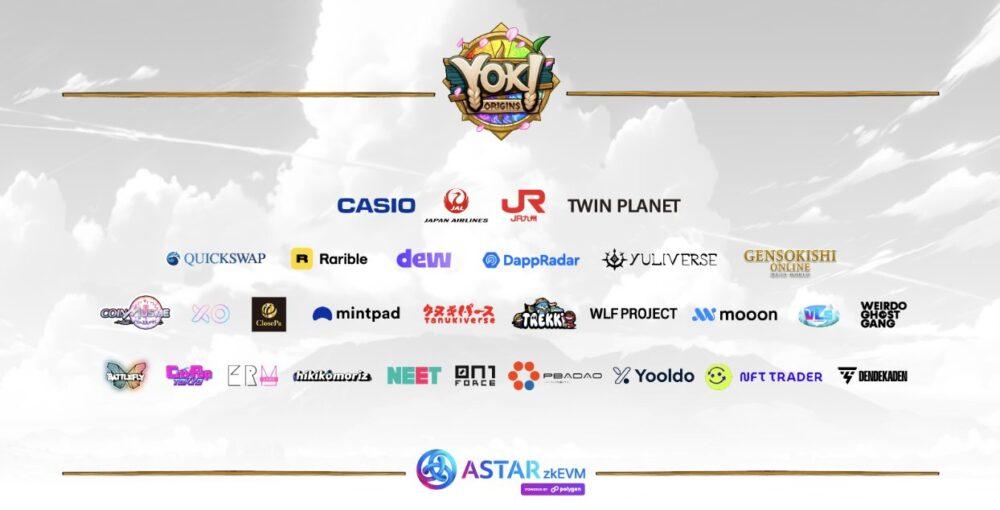

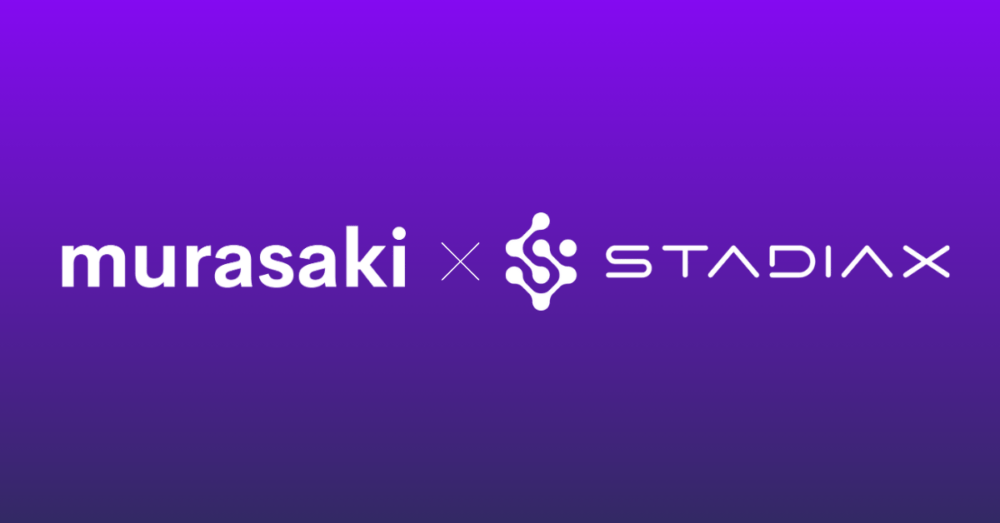


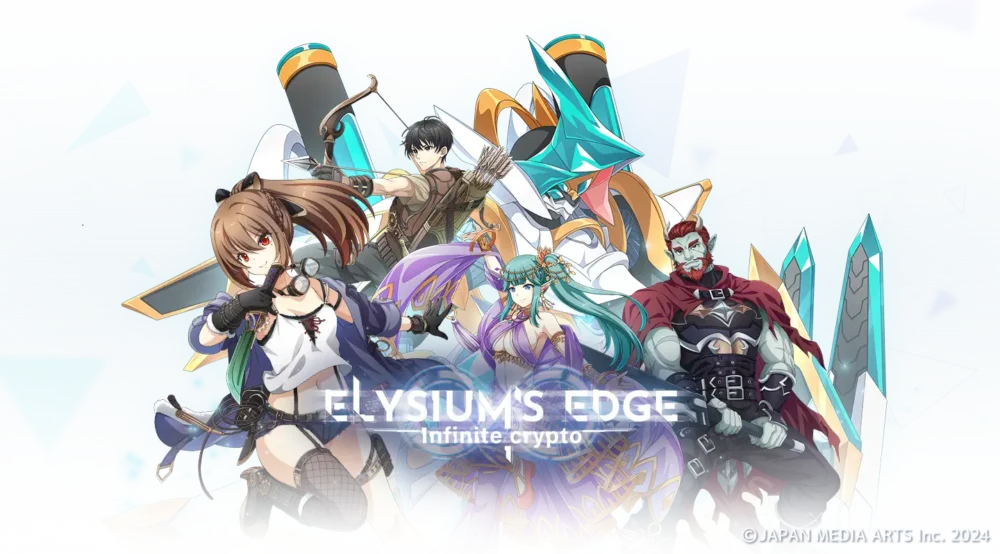



















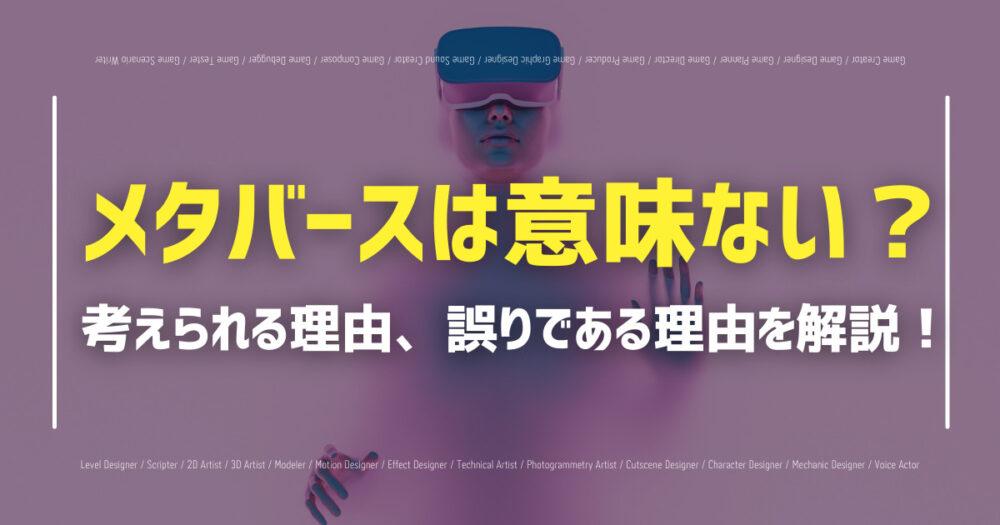































 初めてのWeb3
初めてのWeb3